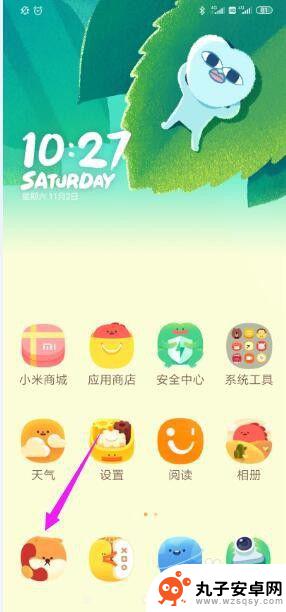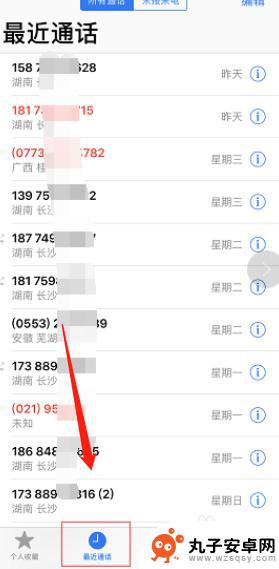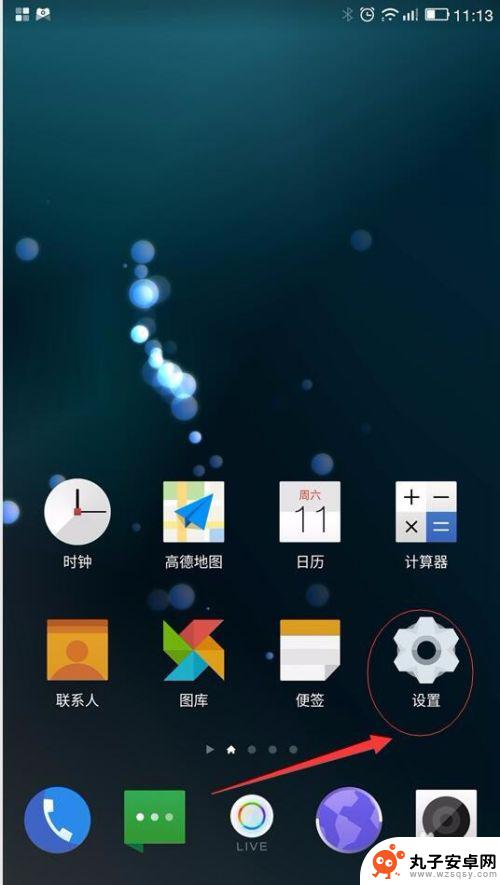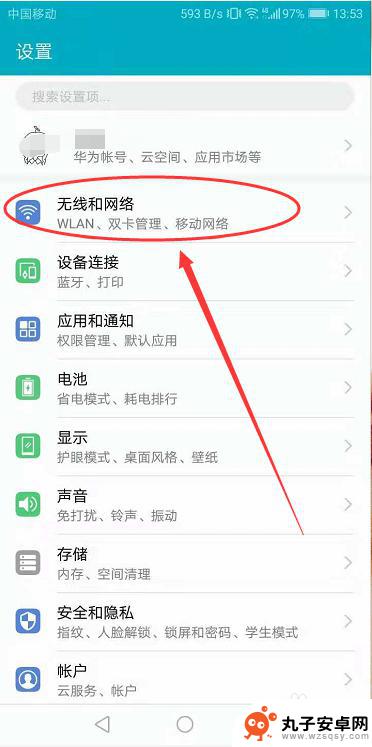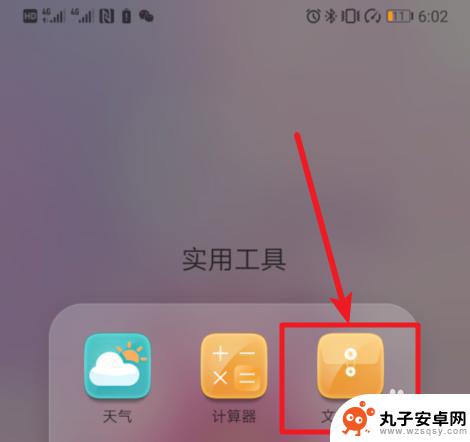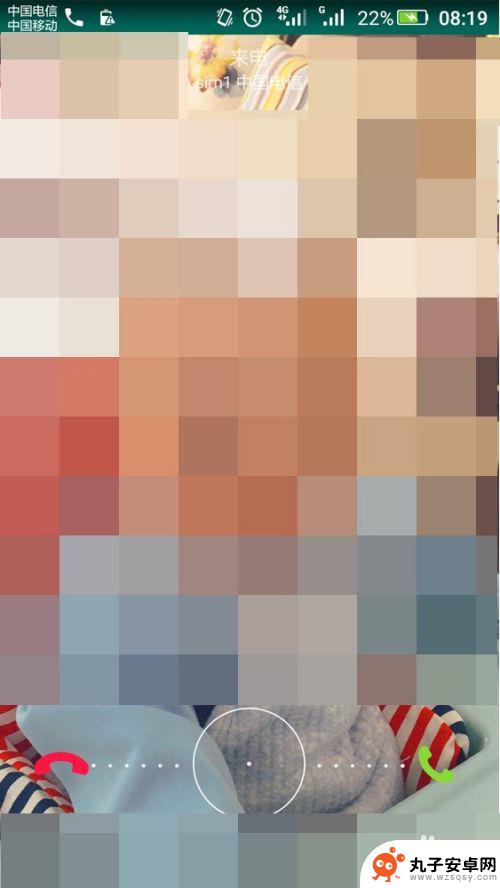苹果手机怎么设置录屏通话 iphone通话录音软件怎么使用
时间:2024-08-05来源:丸子安卓网
在现代社交网络时代,手机通话已经成为我们日常生活中不可或缺的一部分,而随着科技的不断发展,人们对手机通话录音和录屏的需求也越来越高。苹果手机作为目前市场上最受欢迎的手机之一,其录屏通话和录音功能也备受关注。苹果手机如何设置录屏通话?iPhone通话录音软件又该如何使用?让我们一起来探讨这些问题。
iphone通话录音软件怎么使用
操作方法:
1.进入通话界面。下拉控制中心,如下图所示
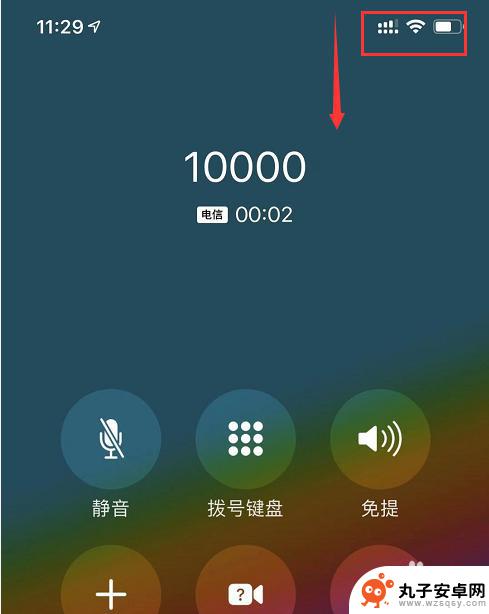
2.按住录制屏幕按钮不放,如下图所示
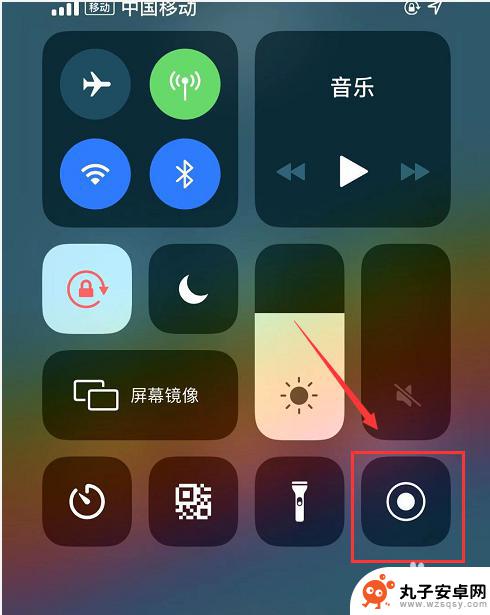
3.出现录屏选项,点击麦克风图案,如下图所示
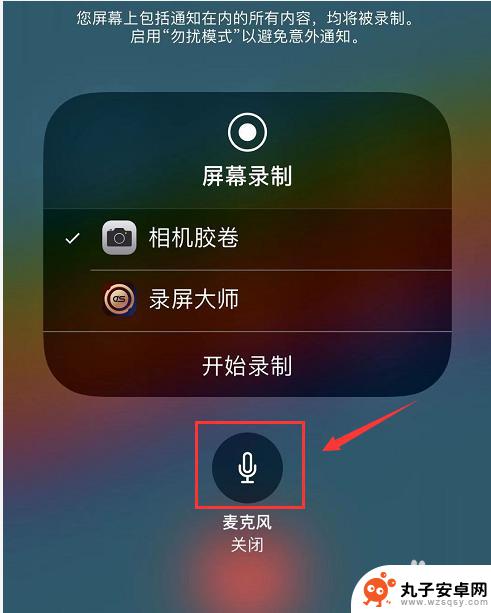
4.麦克风开启后,点击开始录屏,如下图所示
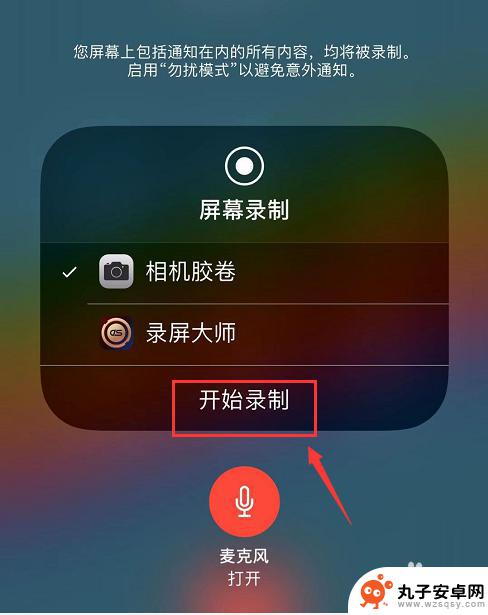
5.看到录屏时间开始计时,点击下面的空白,如下图所示
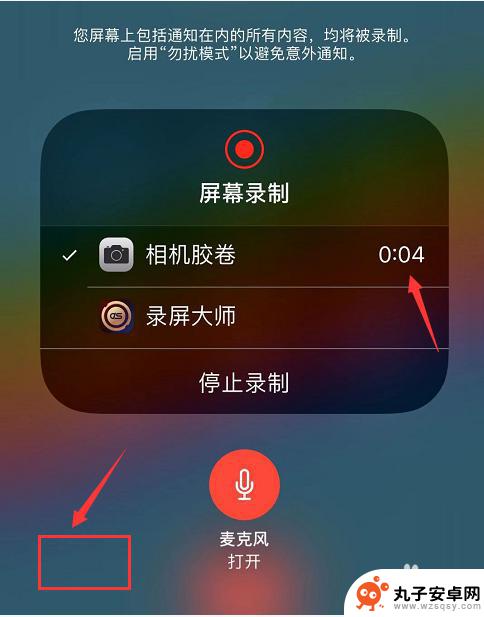
6.返回控制中心,这是如果需要可以上推控制中心,进入通话界面。不需要的话在这个界面停留也可以,通话完成。点击录屏按钮,如下图所示
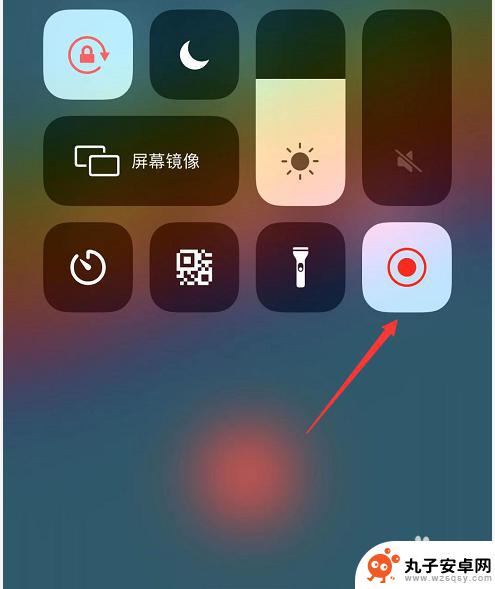
7.包含通话录音的视频就录制成功,会保存在手机照片中。如下图所示
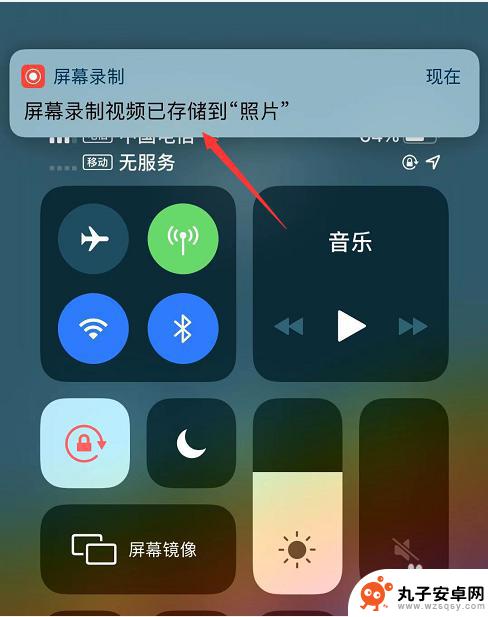
8.总结:
1、通话界面下拉控制中心
2、按住录屏按钮不放手
3、录屏选项中打开麦克风
4、点击开始录屏
5、点击空白处可以返回控制中心,然后上推控制中心可以进入通话界面
6、通话结束,点击录屏按钮结束录制
7、通话录音视频就成功保存到照片中了!
以上就是苹果手机如何设置录屏通话的全部内容,若遇到此问题,可以尝试按照以上方法解决,希望对大家有所帮助。